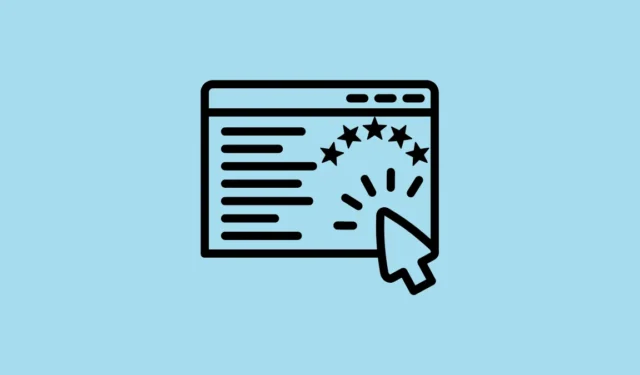
Индекс производительности Windows (WEI) — это ценный инструмент, который оценивает различные компоненты вашего компьютера, включая графику, оперативную память и производительность процессора. Он дает оценку от 1,0 до 9,9, причем более высокий балл указывает на лучшую производительность для работы Windows.
Хотя пользователи могли легко просматривать WEI графически в более ранних версиях, таких как Windows Vista и 7, эта опция недоступна в Windows 8.1 или более поздних версиях. Тем не менее, функционал все еще существует посредством нескольких альтернативных методов.
Метод 1: использование командной строки
- Откройте меню «Пуск», введите
cmdи выберите «Запуск от имени администратора».
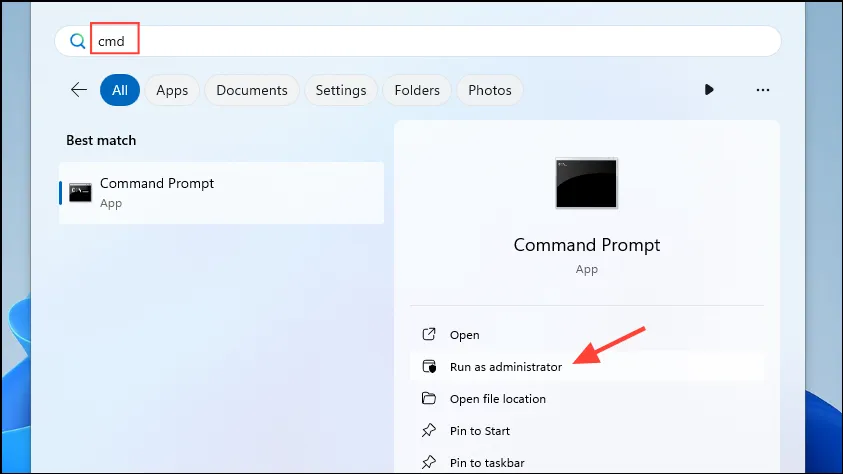
- В окне командной строки введите
Winsat formalи нажмите Enter.
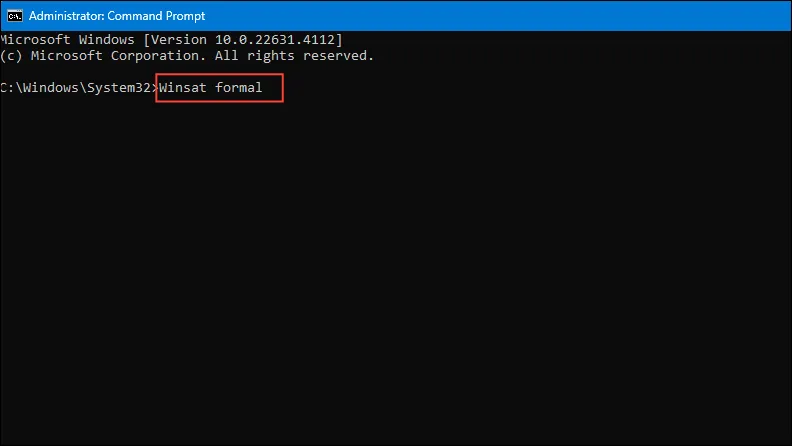
- Откройте диалоговое окно «Выполнить» с помощью
Win + Rсочетания клавиш, введите%WINDIR%\Performance\WinSAT\DataStoreи нажмите Enter.
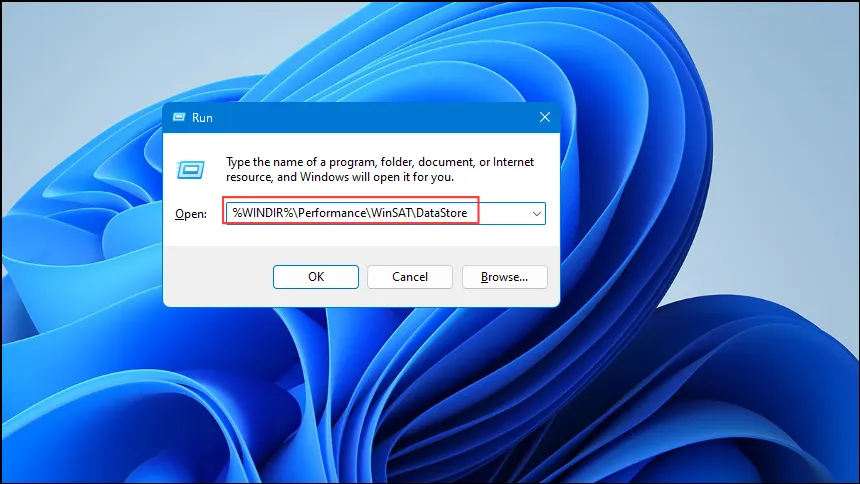
- Появится папка DataStore, потенциально содержащая несколько файлов. Откройте последний файл с помощью веб-браузера, например Microsoft Edge, чтобы просмотреть подробную информацию о RAM, GPU, жестком диске и многом другом вашего компьютера.
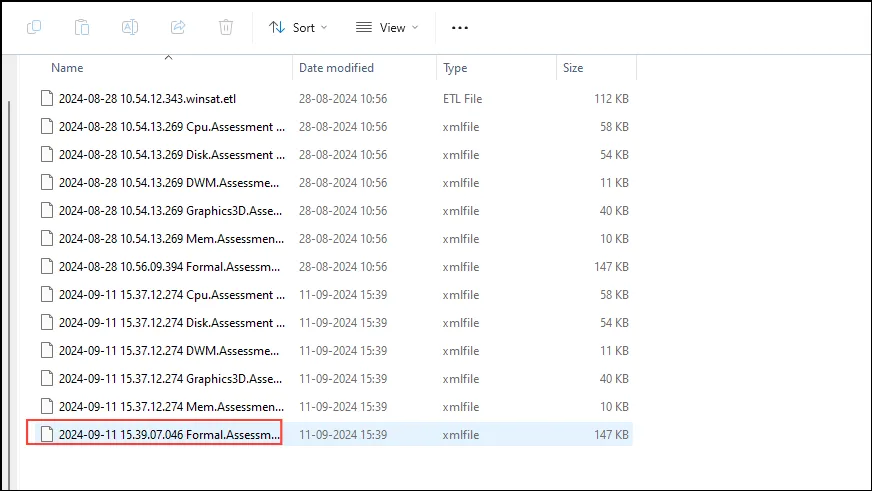
- Нажмите
Ctrl + Fдля поиска «WinSPR» и найдите оценки памяти, процессора, графики и других компонентов.
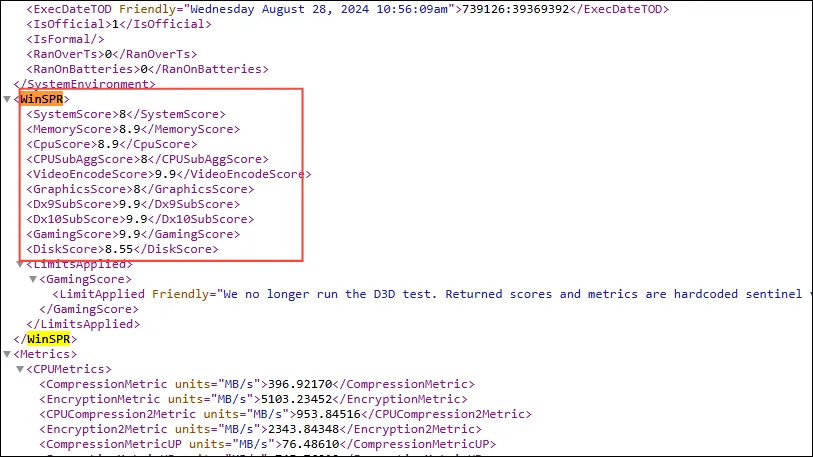
Метод 2: с помощью Windows PowerShell
- Откройте меню «Пуск», введите
powershellи выберите «Запуск от имени администратора».
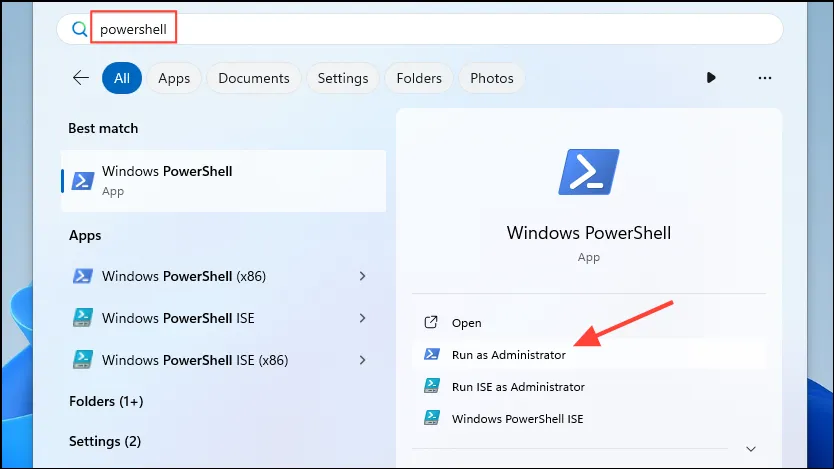
- Когда откроется окно PowerShell, введите
get-wmiobject -class win32_winsatи нажмите Enter.
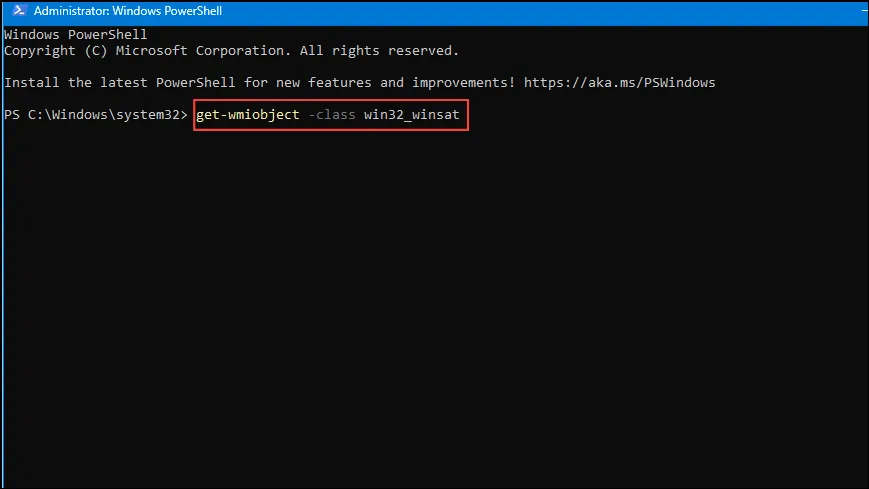
- Эта команда отобразит различные оценки. MemoryScore показывает производительность вашей оперативной памяти, GraphicsScore отражает графические возможности вашего компьютера, DiskScore относится к основному жесткому диску, а D3DScore оценивает производительность игровой графики.
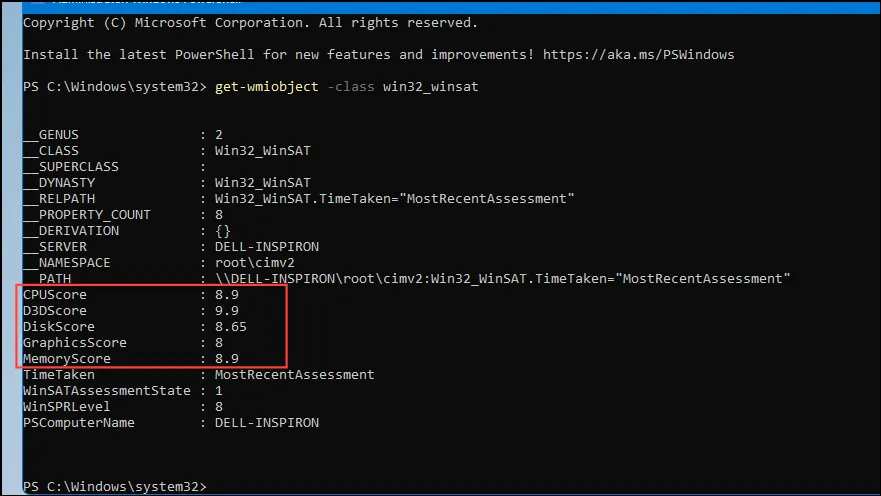
Метод 3: с помощью Performance Monitor
- Откройте меню «Пуск», введите
performance monitorи нажмите Enter или щелкните по приложению.
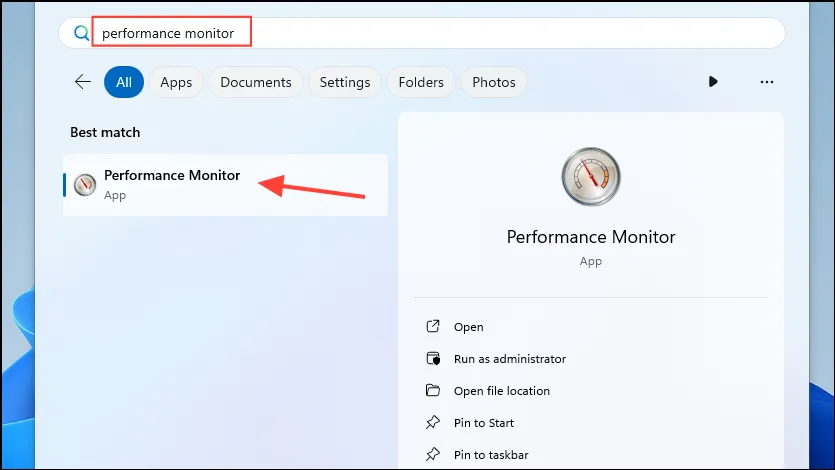
- После открытия монитора производительности нажмите «Наборы сборщиков данных» слева, затем «Система», а затем «Диагностика системы».
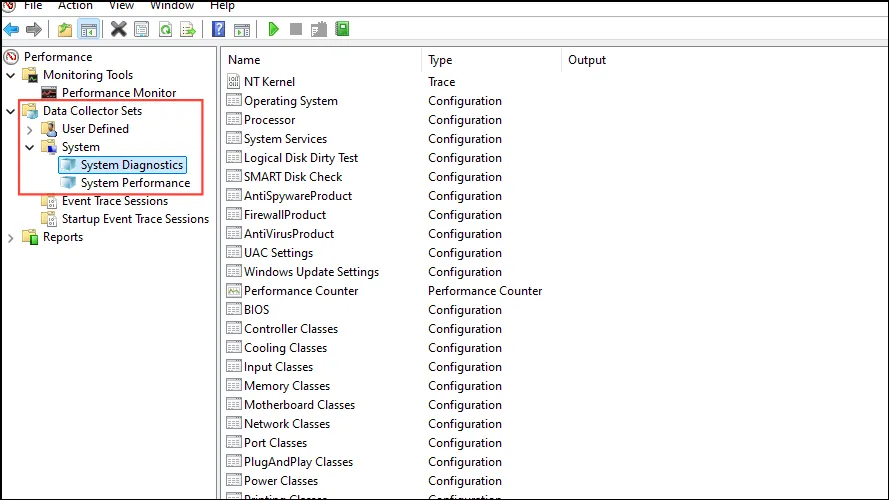
- Щелкните правой кнопкой мыши «Диагностика системы» и выберите «Пуск», чтобы начать процесс диагностики.
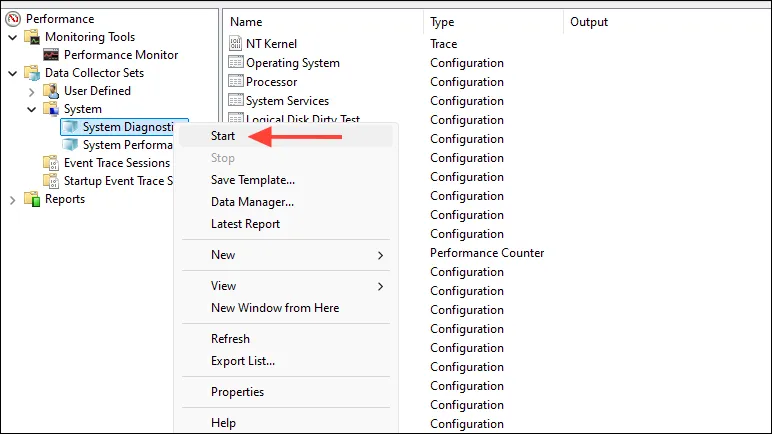
- Затем нажмите «Отчеты» слева, затем «Система» и, наконец, «Диагностика системы» > «Имя ПК».
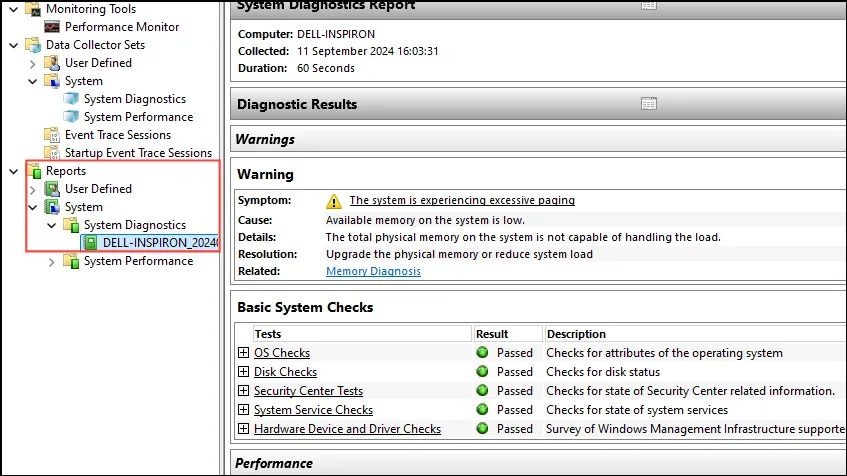
- Найдите раздел «Конфигурация оборудования», разверните его и нажмите «Рейтинг рабочего стола».
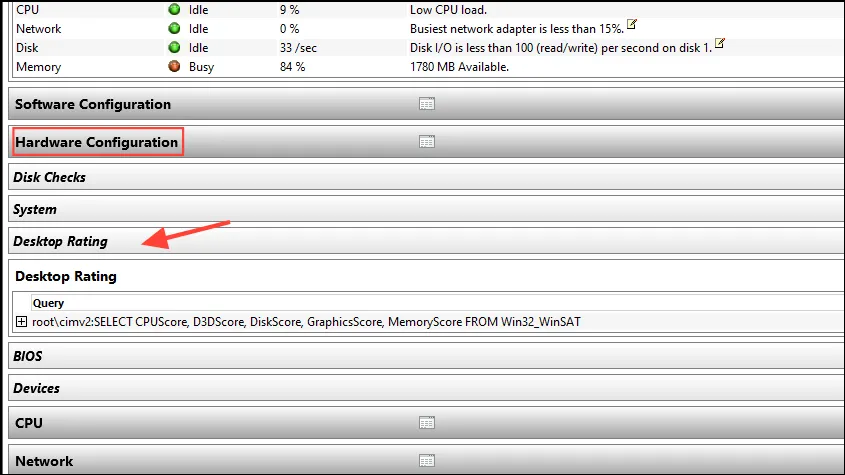
- Наконец, нажмите «Запрос», чтобы развернуть его еще больше, а затем нажмите «Возвращенные объекты».
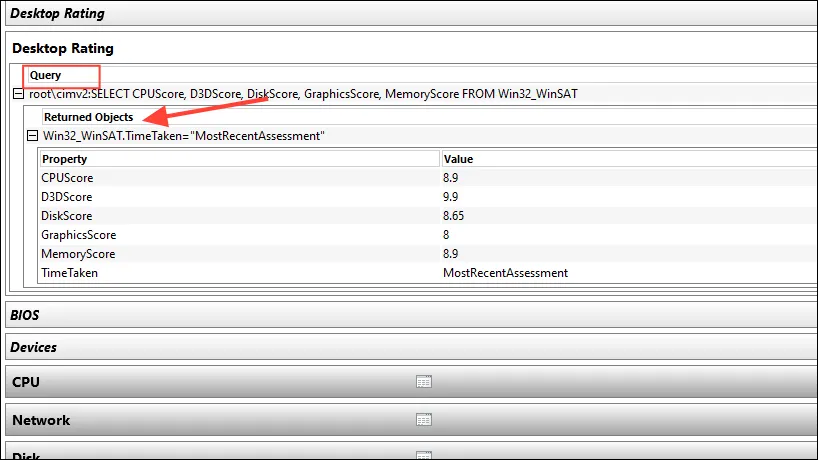
Метод 4: с помощью проводника Windows
- Запустите Проводник и введите в адресной строке следующий адрес:
%windir%\Performance\WinSAT\DataStore, затем нажмите Enter.
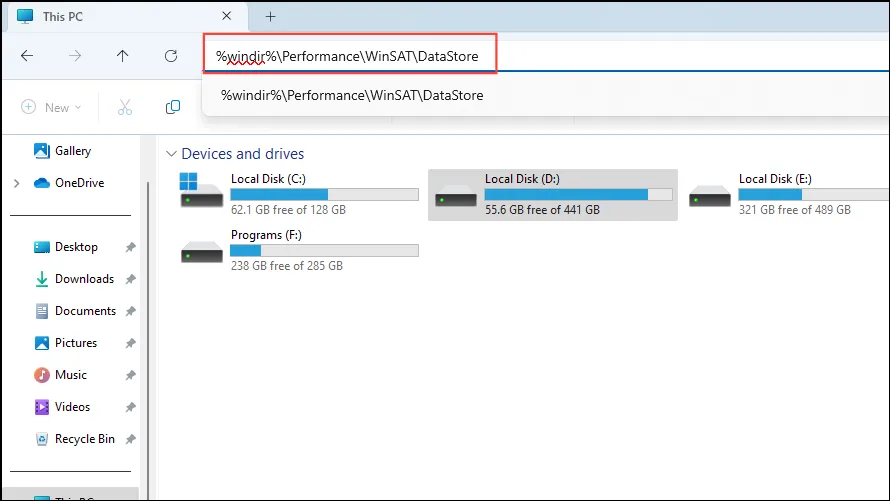
- Откройте файл WINSAT.xml «Formal.Assessment (Recent)» с помощью Microsoft Edge или аналогичного приложения.
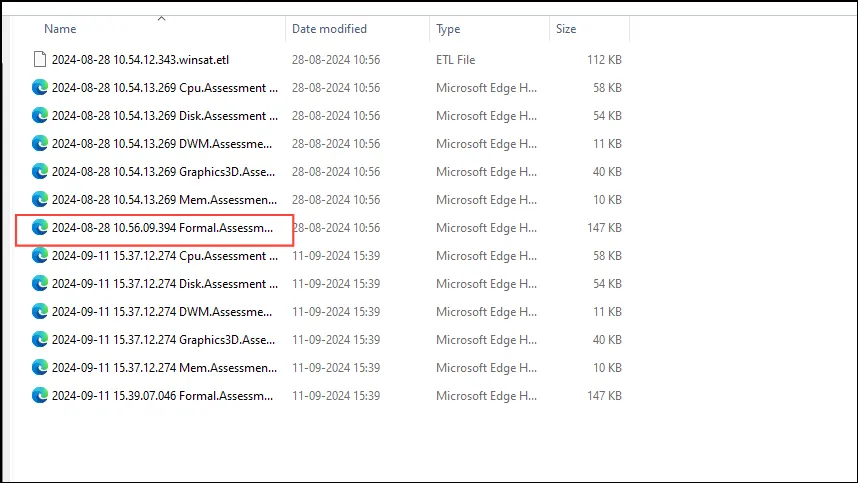
- После открытия файла используйте
Ctrl + Fдля поиска заголовка <WinSPR>, который содержит информацию WEI.
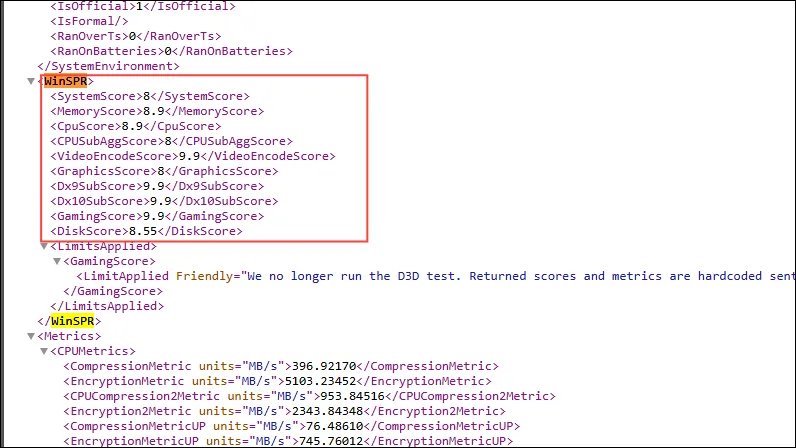
Что нужно знать
- Дополнительные команды в командной строке могут выдавать определенные оценки WEI, например,
WINSAT formalдля комплексной оценки илиWinsat cpuformalизмерения ЦП. - Рейтинг WEI 6,0 и выше указывает на пригодность для высокопроизводительных задач, тогда как рейтинг 7,0 и выше рекомендуется для игр.


Добавить комментарий